作为一家企业的财务,一到每个月发工资的时候是不是都比较头疼,一条条记录要进行复制、粘贴 , 稍有不慎便会出现错误 , 可谓是工程量大呀,那么作为财务的你是不是也在头疼复杂的工资表呢?不用担心,接下来给大家做一个简单的制作方法 。
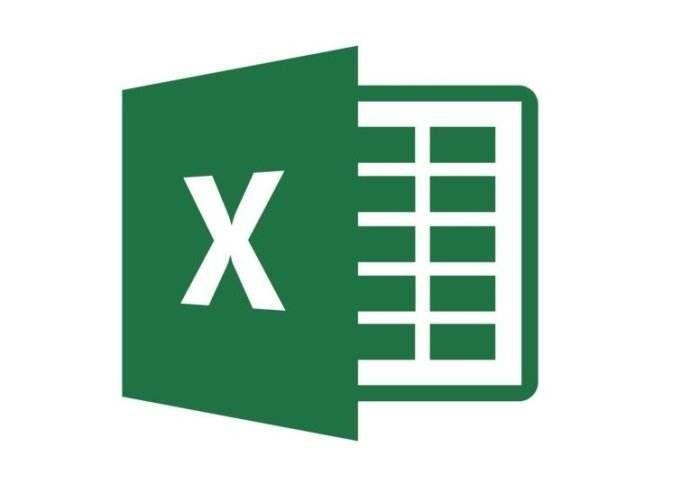
文章插图
1、新建一个空白的excel表格(这里使用的是WPS),键入以下信息 , 包括:工资发放表、编号、所属月份、序号、姓名、基本工资、奖金、补贴、应发工资、社保扣除、个税扣除、其他扣款、实发工资等等;(具体内容可根据公司情况而定)
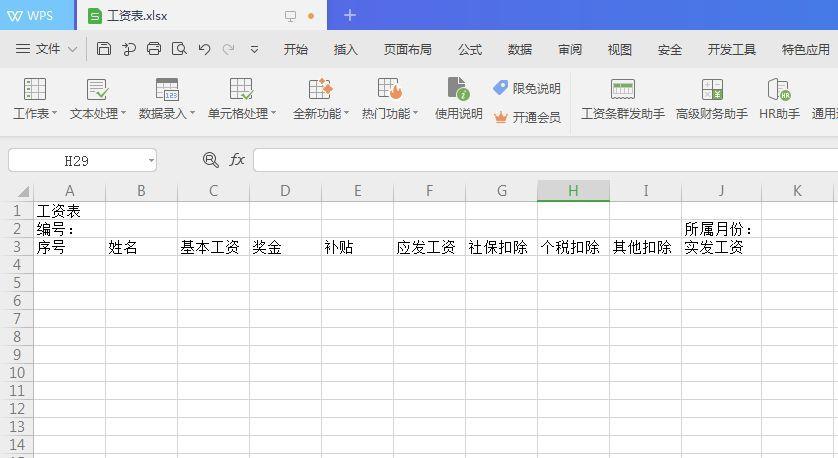
文章插图
2、先输入前两行的序号1和2,向下拖到20即可 。
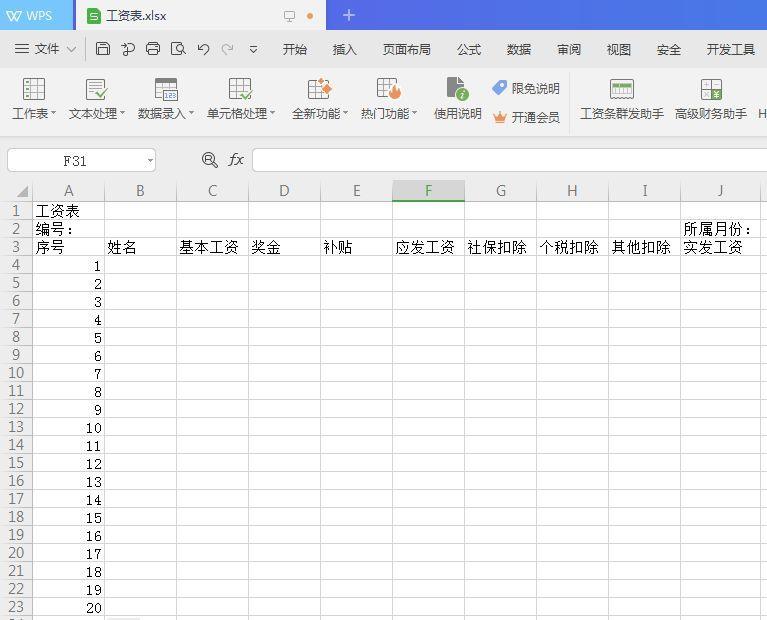
文章插图
3、选中“工资表”,从A到J,点击“合并居中”按钮 。
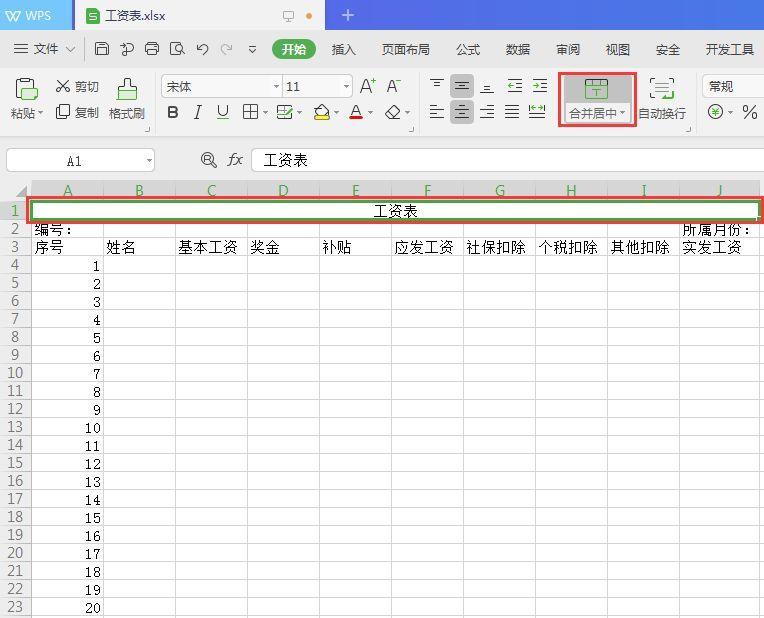
文章插图
4、选中“编号”和“所属月份”需要的单元格 , 合并单元格再左对齐 。
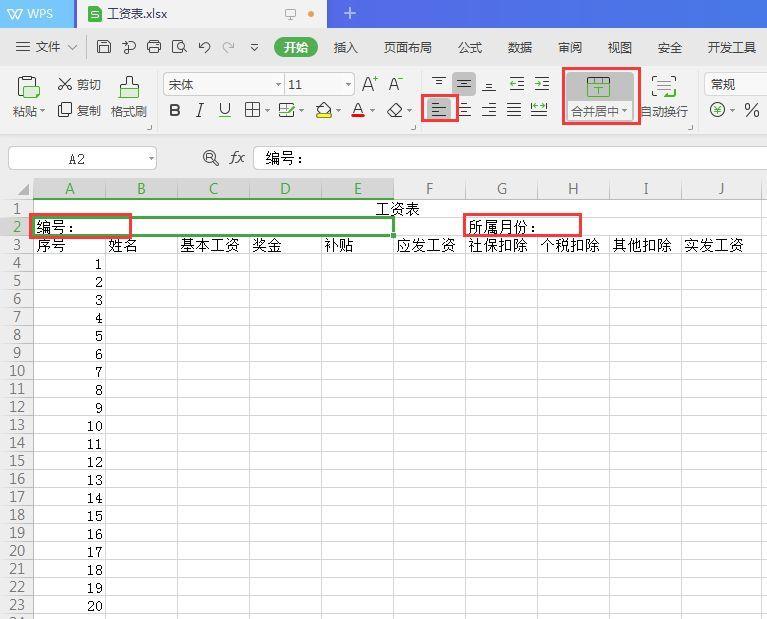
文章插图
【初学者工资表制作教程 excel表格的制作方法】5、选中下方单元格,设置居中对齐 。

文章插图
6、为了打印效果,需要调整一下行高和列宽,A、B、E、J列宽分别改为4.5、9.38、5.5、12.38,1、2、3行的行高改为41.25、22.5、40.5,后面行高统一改为19.5;
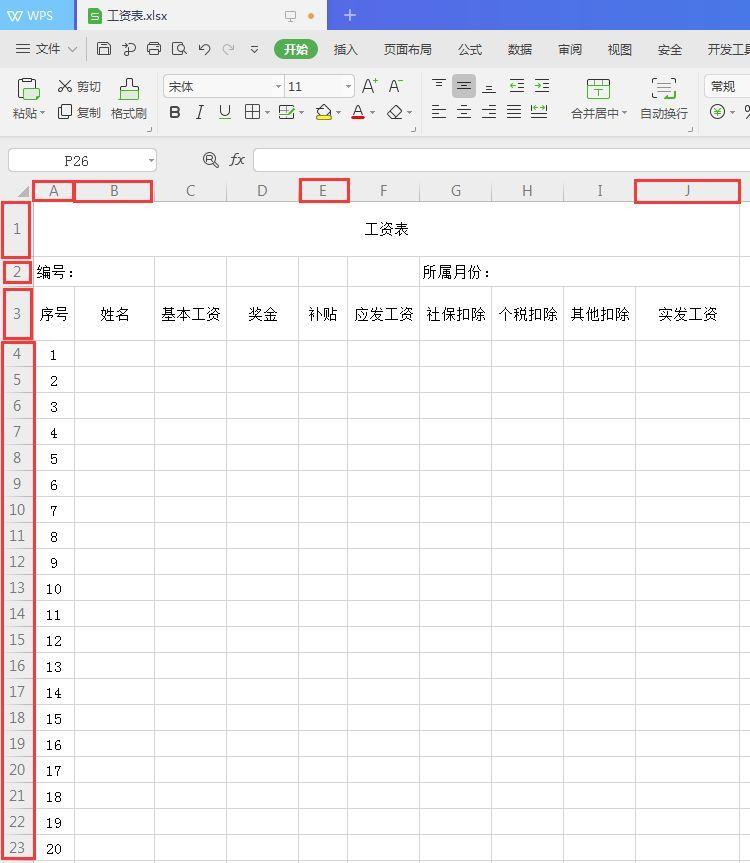
文章插图
7、选中3以下的区域设置以下边框 。
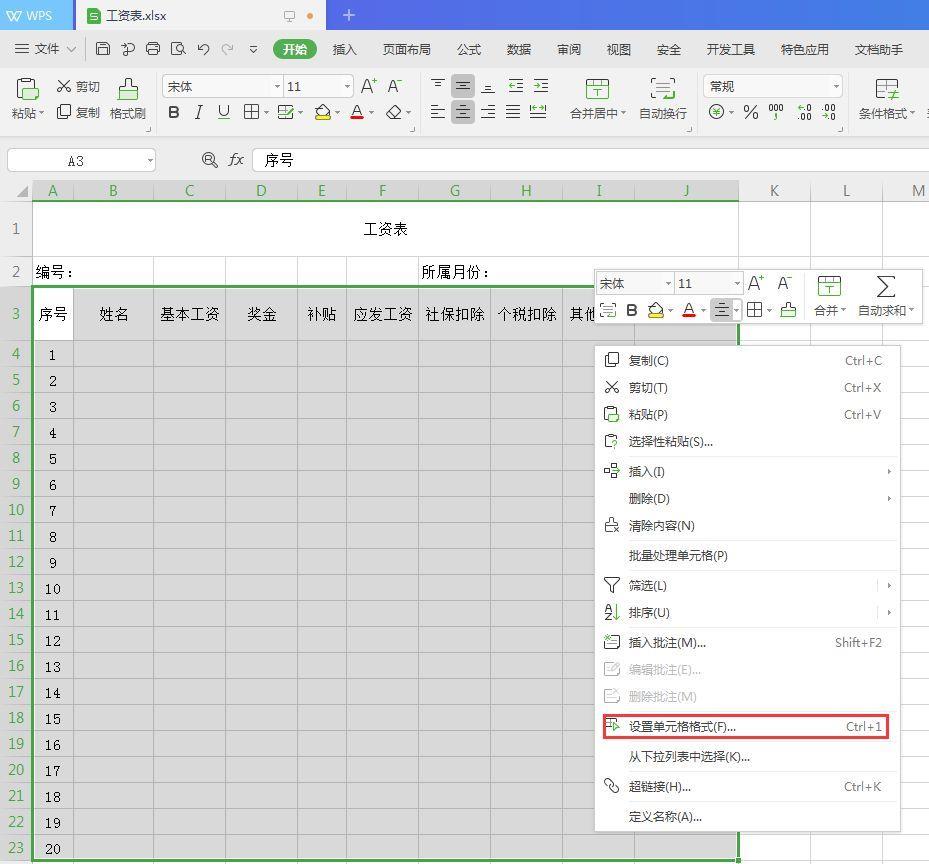
文章插图
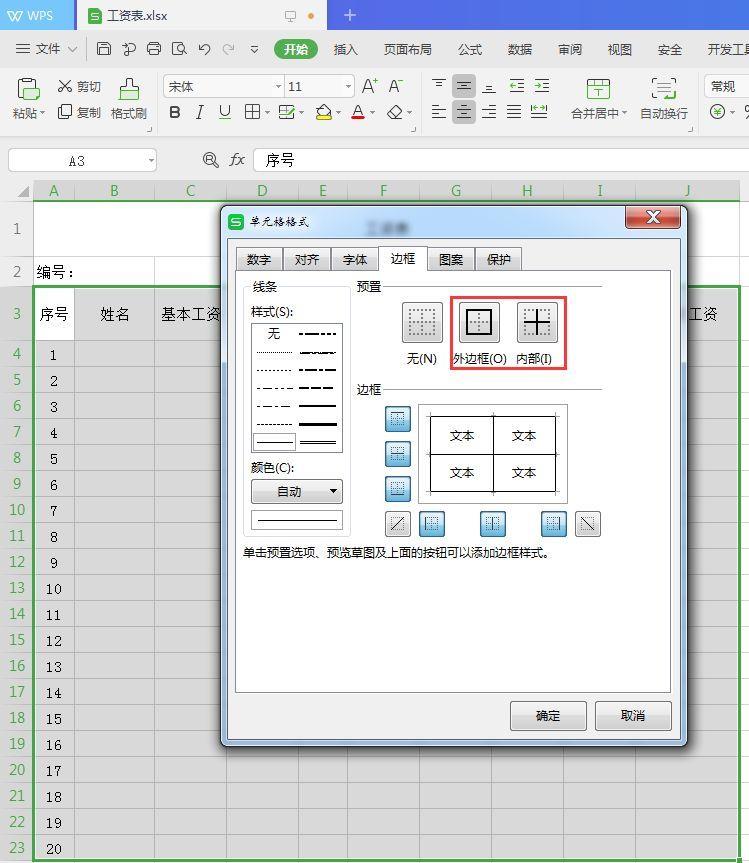
文章插图
8、调整字体及大小,前三行字体都改为黑体 , “工资发放表”字体大小为26,第2行字体大小为12,后面字体大小维持11不变;
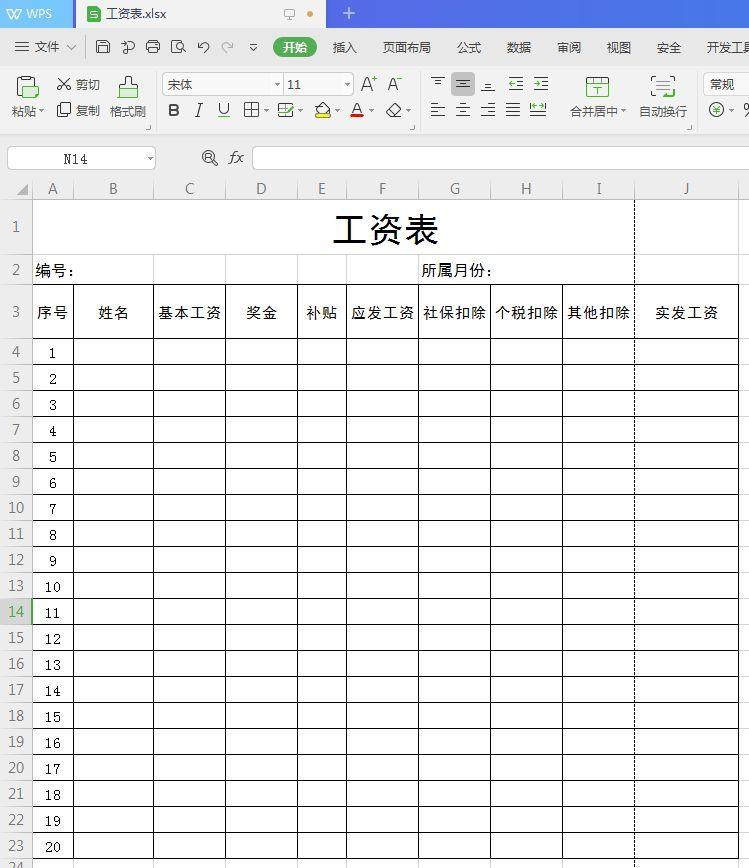
文章插图
9、可以设置冻结窗格,方便工资表的浏览,如图选中单元格,冻结窗格;
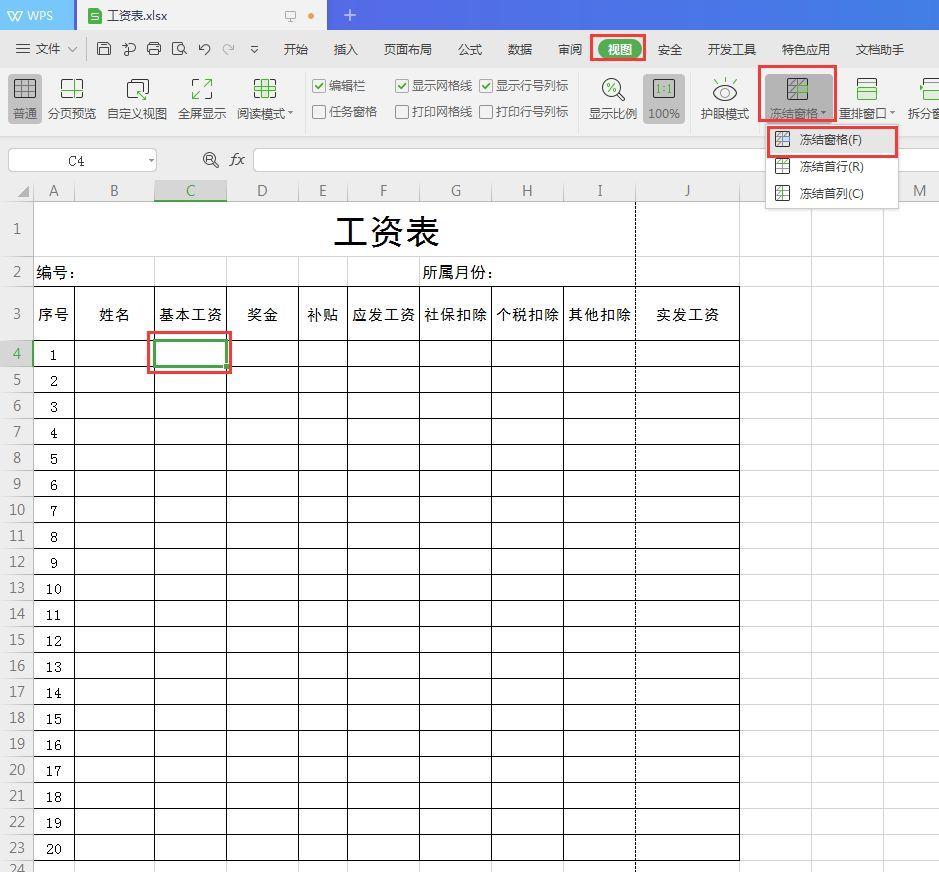
文章插图
10、最后合计行添加求和函数=SUM(X4:X33) , 然后就会根据上面的数据自动求和了;
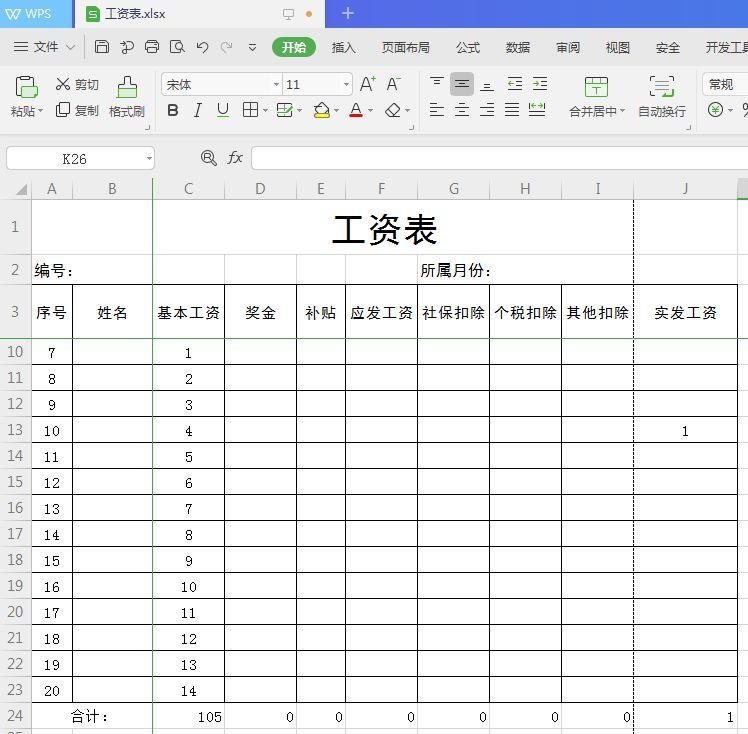
文章插图
- 数据怎么做趋势图分析 word曲线图表怎么做
- 简单的财务报表怎么弄 月报表汇总明细表格怎么制作
- 一个表格分成了两页怎么合成一页 word表格跨页断开怎样连上
- 您将在智能手表中找到10种不同的传感器
- 香蕉的营养成分表
- 盘点具有代表性的三个英雄 英雄联盟角色名字及人物图片
- 华为手表性价比排行榜 华为手表哪款最值得入手
- 小米手机外屏维修服务价格表 小米mix2s换屏幕贵吗
- 蓝屏错误代码0X0000007E的修复方法 0X0000007E错误解决方案
- 在特定语境下(圆圈1代表什么内容或含义 圆圈1是什么意思)
